Breve descripción
Aprenda los pasos de inicio de sesión del enrutador D-Link exactos requeridos para acceder y configurar su enrutador inalámbrico D-Link. Averigüe cuál es la dirección IP del enrutador D-Link predeterminada, el nombre de usuario y la contraseña.
Antes de iniciar sesión en su enrutador D-Link
Cuando intentamos iniciar sesión en nuestro enrutador D-Link, debemos asegurarnos de tener dos cosas para iniciar sesión con éxito.
Necesitamos asegurarnos de que nuestro dispositivo esté conectado a la red a través de WiFi o al cable de red. Y lo segundo es que tenemos la dirección IP predeterminada del enrutador, así como el nombre de usuario y la contraseña del administrador del enrutador. Estos detalles de inicio de sesión del enrutador D-Link se pueden encontrar en el manual de usuarios o en una etiqueta en la parte posterior o inferior del enrutador. También puede obtenerlos en este artículo.
¡Vamos a empezar!
¿Cuáles son los detalles predeterminados de inicio de sesión del enrutador D-Link?
La dirección IP del enrutador D-Link predeterminado es 192.168.1.1
También puede intentar iniciar sesión en su enrutador D-Link usando estos:
- http: // dlinkrouter
- http: //dlinkrouter.local
- 192.168.0.1
El nombre de usuario predeterminado es: administrador o administrador
El nombre de usuario es sensible al caso, así que tenga cuidado cuando lo ingrese en el campo apropiado.
Deje el campo de contraseña D-Link predeterminado en blanco si esta es la primera vez que está iniciando sesión en el enrutador o pruebe esta contraseña: Admin .
Iniciar sesión del enrutador D-Link paso a paso
Si ha conectado su dispositivo a su red y tiene los detalles de inicio de sesión listos, simplemente siga los siguientes pasos.
Paso 1- Abre tu navegador
Generalmente se usa un navegador web para acceder a la configuración del enrutador, por lo que inicia el que ya está instalado en su dispositivo. Puede usar Chrome, Firefox o Edge, no importa. Pero en caso de que esté experimentando problemas durante el proceso de inicio de sesión, siempre intente con otro navegador antes de intentar cualquier otra cosa.
Paso 2: ingrese la IP predeterminada en la barra de URL
Cuando se inicia el navegador, escriba la dirección IP de inicio de sesión del enrutador D-Link predeterminado en la barra de URL. Presione el botón ENTER en su teclado y se abrirá una nueva ventana.
Paso 3 - Ingrese los detalles de inicio de sesión del enrutador D -Link
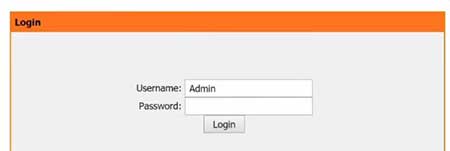
En la nueva ventana se le pedirá que ingrese un nombre de usuario y una contraseña. Escriba o seleccione Admin o Admin como nombre de usuario y deje el campo de contraseña en blanco. Sin embargo, si está utilizando un nombre de usuario y contraseña personalizados, use estos detalles de inicio de sesión.
Paso 4: haga clic en Iniciar sesión y estará en.
Cuando haga clic en el botón de inicio de sesión, debe ser redirigido a la página de administrador del enrutador D-Link.
Todos los ajustes de configuración se pueden encontrar allí y puede elegir qué hacer ahora, como configurar su seguridad inalámbrica, cambiando el nombre de usuario y la contraseña del administrador del enrutador predeterminado, etc. Sin embargo, antes de realizar cualquier cambio, se recomienda hacer una copia de seguridad de la configuración de su enrutador. Esta es una buena medida de precaución en caso de que arruines las cosas en la configuración. Con una copia de seguridad en la mano, puede restaurar fácilmente el enrutador a su estado anterior.
Cómo hacer una copia de seguridad y restaurar la configuración del enrutador D-Link
Cuando inicie sesión en su enrutador D-Link, busque la sección de mantenimiento en el menú superior.
Ahora en el menú izquierdo, haga clic en la configuración Guardar/Restaurar.

En la sección Guardar configuración en el archivo, verá el botón Guardar ahora. Haz click en eso.
Ahora, elija dónde desee guardar el archivo de configuración y está listo. Mantenga el archivo de respaldo en algún lugar seguro en caso de que lo necesite más tarde.
Sin embargo, si se encuentra en una situación en la que tiene que restaurar el archivo de copia de seguridad, puede hacerlo fácilmente, pero busque la configuración de carga de la sección.
Haga clic en el botón Elegir archivo . Busque el archivo de copia de seguridad almacenado en su computadora y haga clic en el botón Cargar .
Nota: Haga una copia de seguridad de la configuración cada vez que realiza algunos cambios. No cargue un archivo de respaldo antiguo, porque si el firmware se ha actualizado mientras tanto, puede dañar su enrutador.
Después de todo, siempre puede restablecer su enrutador D-Link a la configuración de fábrica para arreglar las cosas. Sin embargo, debe saber que todas las personalizaciones que ha realizado en el enrutador anteriormente, como una contraseña y nombre WiFi personalizado y otras se borrarán. Tendrá que configurar el enrutador desde cero.
Ahora, cuando conoce los pasos de inicio de sesión del enrutador D-Link y cómo tomar una copia de seguridad de la configuración del enrutador actual y cómo restaurarlos, puede jugar con la configuración del enrutador sin temor a que arruine las cosas.
